簡単な解決方法:処理されないKMODE_EXCEPTION_NOT_HANDLEDエラーを修正する方法
処理されないkmode例外を簡単に修正する方法 コンピュータの信頼性が向上し、クラッシュしにくくなっているにもかかわらず、 システム・クラッシュや障害の原因となるさまざまなエラーに遭遇することがあります。 このようなエラーの 1 つに KMODE_EXCEPTION_NOT_HANDLED があり、 …
記事を読む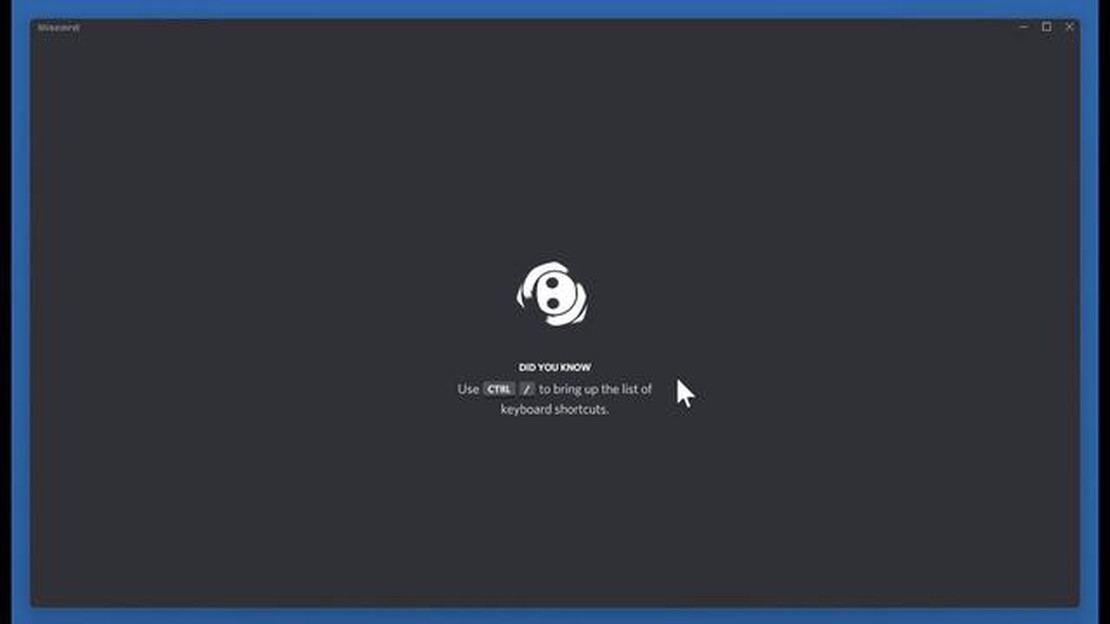
Discordは、ユーザー間の音声およびテキスト通信を提供する人気のリアルタイム通信プラットフォームです。 しかし、他のソフトウェアと同じように、Discordでも音声の問題を含む問題が発生することがあります。
Discordで音声の問題が発生しても、慌てないでください!この記事では、あなたが遭遇する可能性のあるいくつかの一般的な問題を見て、友人や同僚との会話を楽しむことができるように解決策を提供します。
Discordで最もよくある音声問題の1つは、他の参加者の声が聞こえない、または聞こえないことです。 これは、不適切なマイク設定、ハードウェアの問題、Discordソフトウェア設定の問題など、さまざまな要因で発生します。
しかし、ご安心ください。 この記事を読み進めると、Discordのサウンドを正常に戻し、友達や同僚との会話を楽しむための便利なヒントや解決策が見つかります。
Discordは、ゲームやその他のオンライン活動中の音声およびテキストコミュニケーションのための最も人気のあるプラットフォームの1つです。 しかし、物事が常にスムーズに進むとは限らず、時にはユーザーが音声の問題を経験することもあります。 以下に、これらの問題を解決するのに役立ついくつかの手順を示します。
これらの手順で問題が解決しない場合は、Discord サポートチームに問い合わせるか、Discord コミュニティの他のユーザーに問い合わせることをお勧めします。 音声の問題を解決するために、追加の解決策を提供したり、正しい方向を示してくれるかもしれません。
Discordでの音声の問題は、音声設定のエラーが原因かもしれません。 Discordで誰の声も聞こえない、または他の参加者に聞こえないという問題がある場合、以下の推奨事項が問題解決の助けになるかもしれません:
これらの推奨事項を適用してもDiscordの音声問題が解決しない場合は、原因が他にある可能性があります。 専門家に助けを求めるか、Discordフォーラムやコミュニティで詳しい情報やサポートを得ることをお勧めします。
Discordでマイクの問題が発生した場合、問題を解決するためのいくつかのステップがあります:
上記のいずれにも問題がない場合、ハードウェアに問題がある可能性があります。 別のマイクを接続してみるか、別のデバイスでマイクが正常に動作しているかテストしてみてください。
こちらもお読みください: あるGmailアカウントから別のアカウントにメールを転送する方法:詳細な手順
これらの手順をすべて行ってもマイクの問題が解決しない場合は、Discordのサポートに問い合わせることをお勧めします。
Discordでオーディオの問題が発生する一般的な原因の1つは、コンピュータのサウンドドライバの問題です。 サウンドドライバとは、サウンドカードを制御し、コンピュータのマイクやヘッドフォンから音を送信できるようにするソフトウェアです。
こちらもお読みください: ギアーズ6レビュー:連合に何を期待する? 最も期待される新機能と改良点の内訳!
Discordの音声に問題がある場合、サウンドドライバーの問題を解決するための手順をいくつかご紹介します:
これらの手順をすべて行ったにもかかわらず、Discordでサウンドの問題が発生する場合は、サポートに連絡するか、ハードウェアに物理的な損傷がないか確認する必要があるかもしれません。 問題解決に向けて頑張ってください!
Discordで音声の問題が発生する原因は様々です。 考えられる原因の1つは、不適切なオーディオデバイスの設定、無効または互換性のないドライバー、インターネット接続の問題、またはDiscordソフトウェア自体の問題です。
通話中やオーディオ再生中に音が出ない、通話中にエコーやノイズが発生する、音質が悪い、マイクやスピーカーに問題があるなど、Discordではさまざまなオーディオ問題が発生する可能性があります。
Discordで音声の問題を解決するにはいくつかの方法があります。 オーディオデバイスの設定を確認し、正しく設定されていることを確認してください。 また、オーディオデバイスのドライバをチェックし、更新する必要があります。 問題がインターネット接続に関連している場合は、ルーターを再起動するか、別のネットワークに接続してみてください。 すべてうまくいかない場合は、Discordを再インストールしてみるか、Discordテクニカルサポートにお問い合わせください。
Discordでオーディオデバイスを確認・設定するには、アプリの設定から「ビデオとオーディオ」セクションを選択します。 ここで音声再生や音声録音に必要なデバイスを選択し、音量やその他の音声設定を行うことができます。 また、選択したデバイスが正しく接続され、動作していることを確認し、必要に応じて設定を変更したり、ドライバを更新したりすることもできます。
Discordで音が出ない場合、まずデバイス全般で音が出ることを確認してください。 サウンドが機能している場合は、Discordのサウンド設定を確認し、選択したデバイスが適切に設定され、接続されていることを確認してください。 また、Discordでサウンドがミュートになっていないか、特定のユーザーやサーバーで “サイレント “モードが有効になっているかも確認する価値があります。 問題が解決しない場合は、Discordのバージョンを更新するか、テクニカルサポートに連絡してください。
Discordの音声問題は様々な理由で発生します。 考えられる原因の1つは、コンピュータのオーディオデバイスの設定が正しくないことです。 また、Discordアプリケーション自体の不具合や、インターネット接続の遅さによっても問題が発生することがあります。 場合によっては、オーディオデバイスの競合やコンピュータのソフトウェアの設定が正しくないために問題が発生することもあります。
処理されないkmode例外を簡単に修正する方法 コンピュータの信頼性が向上し、クラッシュしにくくなっているにもかかわらず、 システム・クラッシュや障害の原因となるさまざまなエラーに遭遇することがあります。 このようなエラーの 1 つに KMODE_EXCEPTION_NOT_HANDLED があり、 …
記事を読むGmailのログイン履歴を表示し、Gmailアカウントを保護する方法 Gmailアカウントは、オンラインでのコミュニケーションや情報共有のための最も一般的な方法の1つです。 しかし、その人気の高さゆえに、Gmailアカウントは、個人情報へのアクセスや不正な活動にアカウントを使用しようとする悪意のある …
記事を読むAndroidでMicrosoft Teamsアプリが動作しないのを修正する方法 AndroidでMicrosoft Teamsを使用している場合、アプリが正常に動作しない問題に遭遇したことがあるかもしれません。 これは、特に仕事や個人的なコミュニケーションをTeamsに依存している場合、イライラす …
記事を読むサムスンギャラクシー携帯電話の黒い画面の問題を修正する方法 あなたはサムスンギャラクシー携帯電話の黒い画面のイライラする問題に直面していますか? パニックにならないでください! この記事では、トラブルシューティングを案内し、お使いのデバイス上の黒い画面の問題を修正します。 黒い画面は、ソフトウェアの …
記事を読むレッドデッドリデンプション2は、PC上でクラッシュしますか? レッド・デッド・リデンプション2』は、2019年に最も期待されているPCゲームの一つです。 美しい風景とエキサイティングな冒険に満ちたオープンワールドは、多くのプレイヤーを魅了しています。 しかし、期待や興奮とは裏腹に、一部のユーザー …
記事を読む物語をダウンロードするwhatsappのための10ベストストーリーセーバー WhatsAppは、世界で最も人気のあるメッセンジャーの一つとなっています。 WhatsAppは世界で最も人気のあるメッセンジャーの一つです。WhatsAppはメッセージの交換、通話、そしてストーリーを通じて生活の瞬間を共有 …
記事を読む